文章目录
1 Tomcat简介
2 安装tomcat
2.1 安装jdk
2.2 安装Tomcat
3 Tomcat目录结构
4 Tomcat重要配置文件
1 Tomcat简介
Tomcat是Sun公司官方推荐的Servlet和JSP容器,在中小型系统和并发访问用户不是很多的场合下,其作为轻量级应用服务器,被广泛地使用。
在一般的应用中,Tomcat常作为Apache的扩展部分,为运行JSP页面和Servlet提供服务,独立的Servlet容器是Tomcat的默认模式。事实上,Tomcat和IIS、Apache等Web服务器一样,具有处理HTML页面的功能,只是它处理静态HTML的能力不如Apache服务器。
Tomcat服务器作为轻量级的服务器软件,无法满足复杂业务场景的要求,也没有复杂和丰富的功能;但Tomcat是免费开源的,且体积小,安装和部署都很方便,系统资源占用率低,是主要的Servlet和JSP容器,在这方面它比绝大多数的商业应用软件服务器要好。
与Tomcat相关的几个概念:
(1)Servlet:Servlet是一种运行在服务器端的Java程序,用于处理客户端的请求并生成响应。Servlet是Java EE规范的一部分,而Tomcat作为Servlet容器,负责管理和执行Servlet。
(2)JSP(JavaServer Pages):JSP是一种基于HTML、CSS和JavaScript的动态网页技术,它可以嵌入Java代码片段来生成动态内容。当用户访问JSP页面时,服务器会将JSP转换为Servlet,然后执行并返回结果。
(3)Web应用:Web应用是由多个Servlet、JSP和其他资源文件组成的集合,它们共同构成了一个完整的Web应用程序。在Tomcat中,Web应用通常被打包成WAR(Web Archive)文件,并部署到Tomcat的webapps目录下。
(4)Context:在Tomcat中,每个Web应用都运行在一个称为Context的独立环境中。Context包含了Web应用的配置信息、Servlet定义和其他相关设置。每个Context都有一个唯一的上下文路径,用于访问该Web应用中的资源。
(5)Connector:Connector是Tomcat的核心组件之一,负责处理客户端的连接请求。它监听指定的端口号(默认是8080),接收HTTP请求并将其传递给相应的Web应用进行处理。Connector还负责将Web应用的响应发送回客户端。
(6)Catalina:Catalina是Tomcat的主要组件之一,它是一个实现了Java EE规范的Servlet容器。Catalina负责加载和执行Servlet,以及管理Web应用的生命周期。
2 安装tomcat
操作系统:
2.1 安装jdk
(1)获取安装包
官网下载地址:
https://www.oracle.com/java/technologies/javase/javase-jdk8-downloads.html需要有oracle账号才能下载。
根据你们实际环境来下载对应的安装包。我演示的环境是linux的x86架构安装包
(2)安装Java环境
解压jdk到指定目录:
# 将安装包解压到/data目录下
[root@localhost ~]# tar -xvf jdk-8u421-linux-x64.tar.gz -C /data添加环境变量
[root@localhost ~]# vi /etc/profile在文件末尾添加下面内容:
export JAVA_HOME=/data/jdk1.8.0_421
export JAVA_BIN=$JAVA_HOME/bin
export CLASSPATH=:$JAVA_HOME/lib/dt.jar:$JAVA_HOME/lib/tools.jar
export PATH=$PATH:$JAVA_BIN让配置生效
[root@localhost ~]# source /etc/profile验证安装
[root@localhost ~]# java -version
java version "1.8.0_421"
Java(TM) SE Runtime Environment (build 1.8.0_421-b09)
Java HotSpot(TM) 64-Bit Server VM (build 25.421-b09, mixed mode)2.2 安装Tomcat
(1)获取安装包
官网下载地址:
https://tomcat.apache.org/download-90.cgi目前9和10版本用的比较多,11还是测试版,生产环境不建议使用,我演示环境选择9版本
(2)关闭防火墙或开启特定端口
# 关闭防火墙
systemctl disable --now firewalld
# 开启特定的tomcat端口,默认端口是8080
firewall-cmd --add-port=8080/tcp --per
firewall-cmd --reload(3)启动Tomcat
解压安装包
[root@localhost ~]# tar -xvf apache-tomcat-9.0.95.tar.gz -C /data/修改tomcat名字
[root@localhost ~]# cd /data/
[root@localhost data]# mv apache-tomcat-9.0.95/ tomcat9启动Tomcat
[root@localhost ~]# cd /data/tomcat9/bin/
[root@localhost bin]# ./startup.sh
Using CATALINA_BASE: /data/tomcat9
Using CATALINA_HOME: /data/tomcat9
Using CATALINA_TMPDIR: /data/tomcat9/temp
Using JRE_HOME: /data/jdk1.8.0_421
Using CLASSPATH: /data/tomcat9/bin/bootstrap.jar:/data/tomcat9/bin/tomcat-juli.jar
Using CATALINA_OPTS:
Tomcat started.(4)检查Tomcat状态 能查到对应的端口和进程就说明服务已经正常启动
[root@localhost bin]# netstat -lntup |grep 8080
[root@localhost bin]# ps -ef |grep tomcat
访问Tomcat:IP+端口
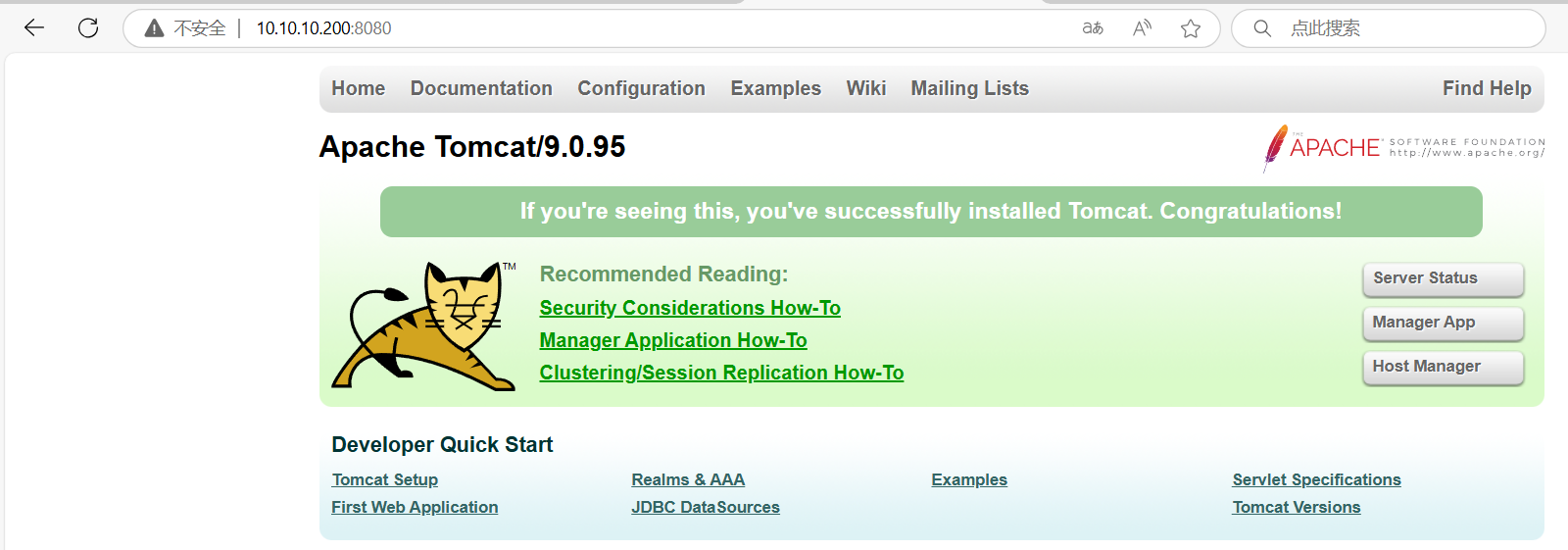
3 Tomcat目录结构
初始安装后的目录如下图:
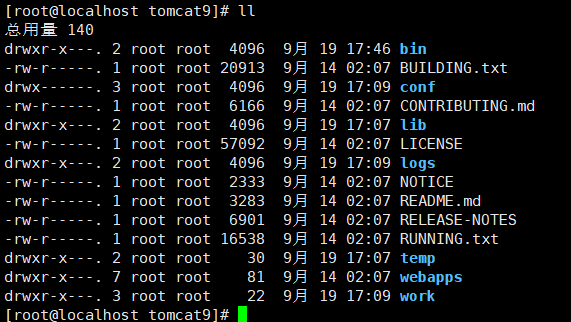
bin:脚本文件目录。
lib:存放所有web项目都可以访问的公共jar包(使用Common类加载器加载)。
conf:存放配置文件,最重要的是server.xml。
logs:存放日志文件。
shared/lib:仅对所有WEB APP可见,对TOMCAT不可见(使用Shared类加载器加载)。
temp:Tomcat运行时候存放临时文件用的。
webapps:web应用发布目录。
work:Tomcat把各种由jsp生成的servlet文件放在这个目录下。删除后,启动时会自动创建。4 Tomcat重要配置文件
conf/server.xml:主要的配置文件,常用于修改端口。
conf/web.xml:缺省的web app配置,WEB-INF/web.xml会覆盖该配置。以上是Tomcat的一些基本概念和部署过程,后续文章将进一步介绍Tomcat的常用功能和调优相关知识。
如果你觉得这个作品对你有帮助,请不吝点赞、收藏,关注并分享给身边更多的朋友。如果你有任何疑问或建议,欢迎在评论区留言交流。